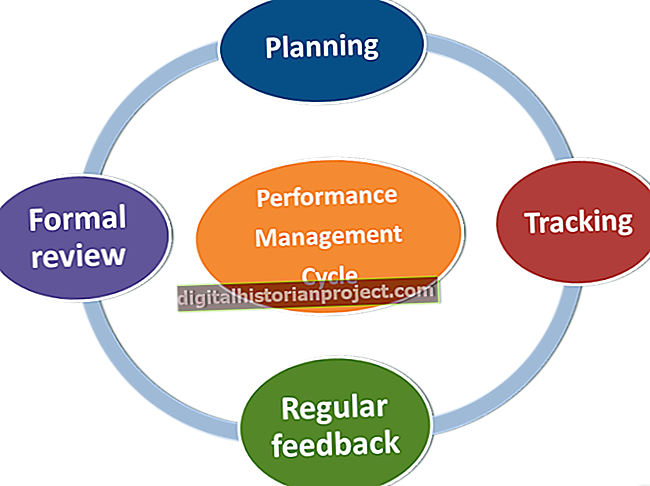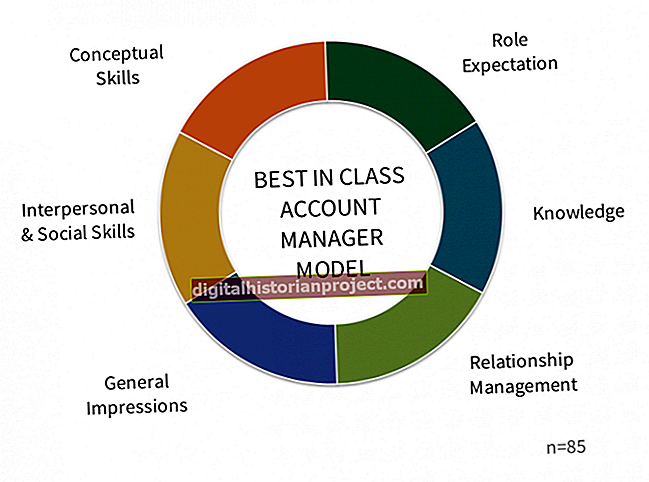Dropbox emmagatzema convenientment els fitxers al núvol perquè siguin accessibles des de qualsevol PC i dispositius iOS o Android moderns a qualsevol part del món. Tot i que l’emmagatzematge al núvol pot semblar molt insegur, el xifratge AES-256 bits de Dropbox garanteix que els usuaris autoritzats només accedeixin als vostres fitxers. Tanmateix, no deixeu mai fitxers sensibles en línia si no necessiteu accedir-hi a punt; per sort, podeu eliminar fàcilment aquests fitxers del vostre Dropbox.
Supressió de fitxers
Per trobar els vostres fitxers i carpetes, inicieu sessió al vostre compte de Dropbox des de l'ordinador i feu clic a "Fitxers". Feu clic a la fila del fitxer que vulgueu eliminar, però eviteu fer clic al nom del fitxer, que obrirà una vista prèvia del fitxer. Mantenir premuda la tecla "Ctrl" us permet seleccionar diversos fitxers simultàniament. Feu clic a "Suprimeix" i, a continuació, a "Suprimeix" de nou per marcar el fitxer per suprimir-lo en 30 dies. Per suprimir immediatament el fitxer, seleccioneu els fitxers suprimits, feu clic a "Suprimeix permanentment" i, a continuació, torneu a seleccionar "Suprimeix permanentment". Si no veieu els fitxers suprimits, feu clic a la icona de la paperera per mostrar els fitxers marcats per suprimir-los.
Dispositius mòbils
En un iPhone, fes lliscar el dit d’esquerra a dreta sobre el fitxer, toca la icona de paperera i confirma la teva elecció. En un Android, toqueu el petit triangle situat a la dreta del fitxer, seleccioneu "Suprimeix" i confirmeu la vostra elecció. Només podeu suprimir diversos fitxers simultàniament suprimint la carpeta que els conté, però que elimina tots els fitxers de la carpeta. Si voleu eliminar diversos fitxers de manera selectiva, utilitzeu el lloc web de Dropbox a l'ordinador.